这篇文章主要介绍“windows华硕主板如何进入安全模式”,在日常操作中,相信很多人在windows华硕主板如何进入安全模式问题上存在疑惑,小编查阅了各式资料,整理出简单好用的操作方法,希望对大家解答”windows华硕主板如何进入安全模式”的疑惑有所帮助!接下来,请跟着小编一起来学习吧!
1、使用Win+i快捷方式打开设置界面。
2、在打开的设置窗口中找到更新和安全选项,点击进入。
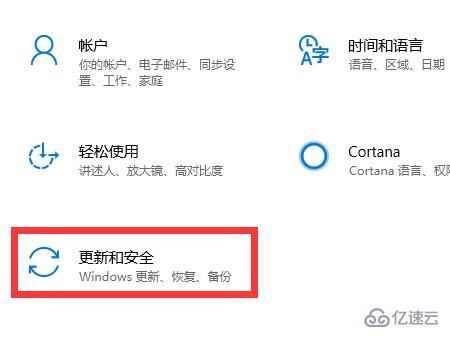
3、在打开的更新个安全界面中找到左侧的恢复选项,点击进入。

4、在打开的恢复界面中,找到高级选项,然后点击立即重新启动,进入高级启动。
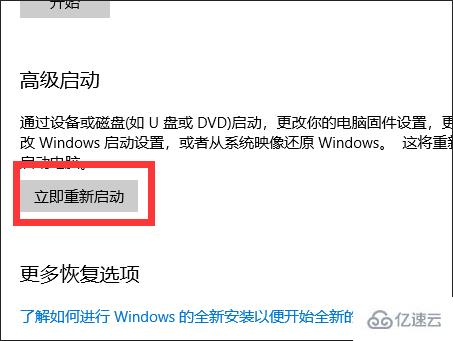
5、电脑重新启动之后,进入Windows RE恢复界面,选择底部的疑难解答选项。
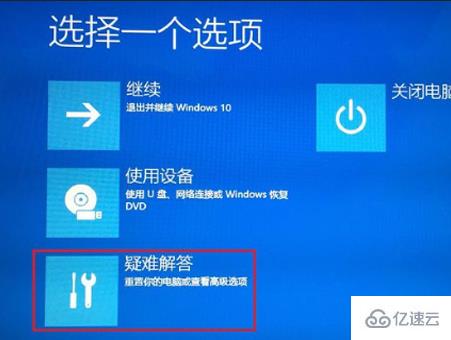
6、在疑难解答窗口中选择高级选项。
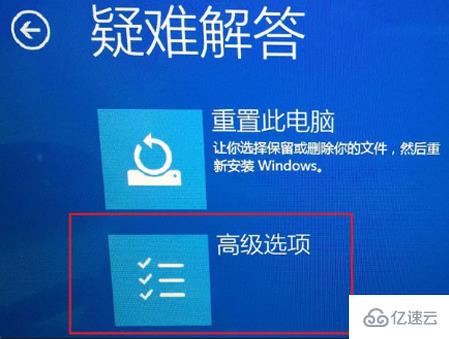
7、在展开的高级选项窗口中,选择并打开启动设置选项。

8、在打开的启动设置窗口中,找到第四项:启用安全模式,然后再选择右下角的重启按钮,即可进入电脑的安全模式。
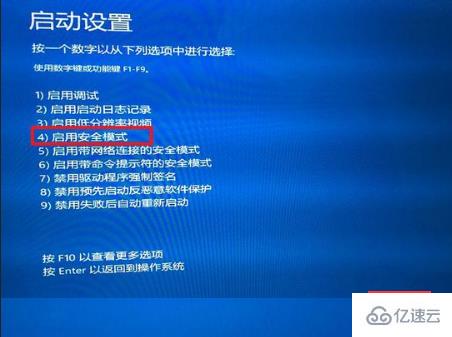
到此,关于“windows华硕主板如何进入安全模式”的学习就结束了,希望能够解决大家的疑惑。理论与实践的搭配能更好的帮助大家学习,快去试试吧!若想继续学习更多相关知识,请继续关注亿速云网站,小编会继续努力为大家带来更多实用的文章!
免责声明:本站发布的内容(图片、视频和文字)以原创、转载和分享为主,文章观点不代表本网站立场,如果涉及侵权请联系站长邮箱:is@yisu.com进行举报,并提供相关证据,一经查实,将立刻删除涉嫌侵权内容。